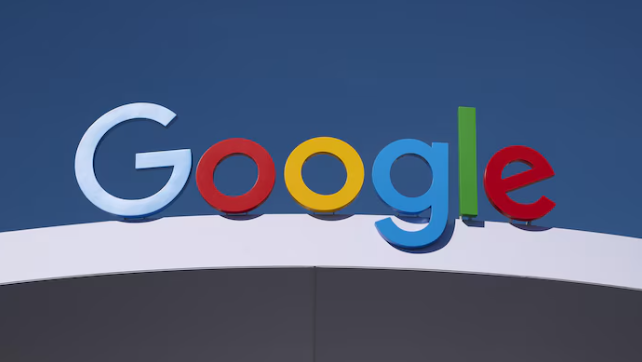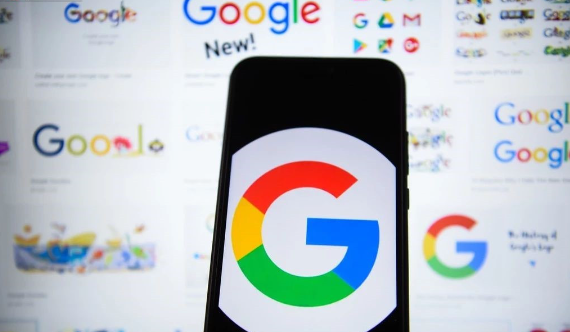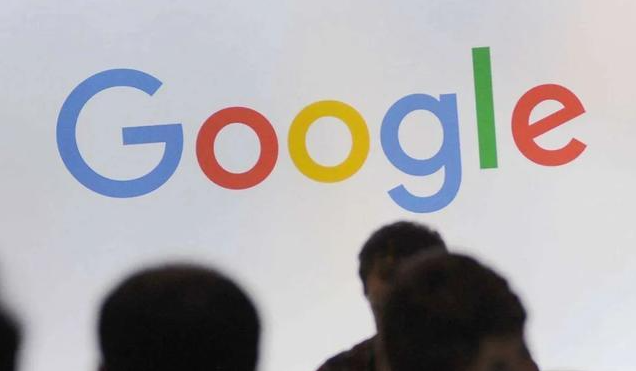谷歌浏览器插件管理功能详解及安全使用建议
时间:2025-08-06
来源:谷歌浏览器官网

打开Chrome浏览器进入扩展程序界面。点击地址栏右侧三个垂直排列的圆点图标,选择“更多工具”下的“扩展程序”选项,这里集中显示了所有已安装的插件及其运行状态。用户可通过此面板进行启用、禁用或删除操作。
安装可信来源的浏览器插件。访问官方Chrome应用商店时,优先挑选下载量高且评分优良的产品。对于第三方网站的插件包,务必验证数字签名有效性后再执行安装流程,避免引入恶意代码风险。
配置插件的权限设置保障隐私安全。每个扩展程序在首次运行时都会弹出权限请求窗口,应根据实际需求最小化授权范围。例如广告拦截类工具仅需允许访问网页内容即可,无需授予联系人读取权限。
定期更新已安装的扩展组件。开发者会持续修复安全漏洞并优化性能表现,及时点击“更新”按钮确保所有插件保持最新稳定版本。过时的扩展可能因兼容性问题导致浏览器异常崩溃。
监控插件对系统资源的占用情况。通过任务管理器查看各扩展的CPU和内存消耗数据,发现长期高负载运行的项目应及时清理。特别是自动化脚本类工具,可能造成不必要的性能损耗。
备份重要插件的配置数据。在卸载前导出设置文件至本地文件夹保存,重新安装时可直接导入历史记录恢复个性化参数。这能有效防止误操作导致的工作流中断。
禁用非活跃状态的冗余插件。对于超过一个月未使用的扩展程序,建议暂时关闭其后台运行权限。过多同时加载的插件会显著降低页面加载速度,影响整体浏览体验。
测试新插件的功能稳定性。添加实验性功能前先创建独立的浏览器配置文件进行沙箱测试,确认无异常后再迁移到主账户使用。这种隔离环境能有效规避系统级故障风险。
删除不再需要的扩展程序。从扩展管理页面直接移除无用插件,并勾选同时清除关联数据的选项。残留的用户配置文件可能泄露浏览习惯等敏感信息。
通过逐步实施上述管理措施,用户能够有效控制插件对浏览器的影响范围。关键在于建立定期维护机制,平衡功能性与安全性的需求,确保扩展程序始终服务于提升工作效率而非成为安全隐患。